Publicité
 Il y a trop de formats vidéo là-bas que vous n'avez pas besoin d'être un passionné de vidéo pour avoir besoin d'un encodeur vidéo dédié. Même s'il existe des logiciels de lecture vidéo qui prennent en charge presque tous les formats vidéo (quelque chose comme VLC Le lecteur multimédia VLC - Joue-t-il vraiment tout? Lire la suite ), la plupart des matériels grand public lecteurs multimédias gérer moins de formats vidéo.
Il y a trop de formats vidéo là-bas que vous n'avez pas besoin d'être un passionné de vidéo pour avoir besoin d'un encodeur vidéo dédié. Même s'il existe des logiciels de lecture vidéo qui prennent en charge presque tous les formats vidéo (quelque chose comme VLC Le lecteur multimédia VLC - Joue-t-il vraiment tout? Lire la suite ), la plupart des matériels grand public lecteurs multimédias gérer moins de formats vidéo.
Si vous êtes toujours à la recherche d'un bon convertisseur vidéo, vous voudrez peut-être essayer TEncoder. Il s'agit d'un encodeur vidéo multithread open source qui vous aiderait également à coder en dur les sous-titres dans les films convertis.
Multi-quoi?
Semblable à d'autres convertisseurs vidéo comme Frein à main et FormatFactory, TEncoder peut aider les utilisateurs à convertir des vidéos d'un format à un autre. Actuellement, TEncoder prend en charge 9 principaux formats vidéo, tels que: Xvid, FLV, H264, WMV, MP4, MPEG 2. Il utilise les codecs FFMpeg et Mencoder dans la conversion afin de ne pas entrer en conflit avec la plupart des formats.
Alors, qu'est-ce qui différencie TEncoder des autres noms plus connus dans le monde des convertisseurs vidéo? C'est le support de la technologie multi-thread. Cela signifie que TEncoder permettra aux utilisateurs d'effectuer plusieurs conversions à la fois, en utilisant la puissance multi-processeur de l'ordinateur moderne. Les utilisateurs peuvent exécuter jusqu'à 8 encodeurs distincts à la fois.
Cette fonctionnalité rendra le processus de conversion plus rapide que la manière traditionnelle où les films sont mis en file d'attente et convertis un par un. Cependant, la vitesse dépendra de la puissance de l'ordinateur et de la qualité du résultat vidéo que vous choisissez. Cette capacité sera également inutile si l'ordinateur lui-même n'est pas équipé du matériel approprié, ou si vous ne souhaitez convertir qu'un seul fichier vidéo.
Convertissons
Si vous souhaitez essayer de convertir plusieurs vidéos à l'aide de TEncoder, préparez les fichiers et ouvrez TEncoder. Voici à quoi ressemble la fenêtre principale: les boutons de fonction ci-dessus, un grand panneau de liste de fichiers au centre et les options de conversion ci-dessous.
Commencez par ajouter le ou les fichiers vidéo à la liste. Vous pouvez le faire un fichier à la fois en utilisant "Ajouter le fichier" bouton.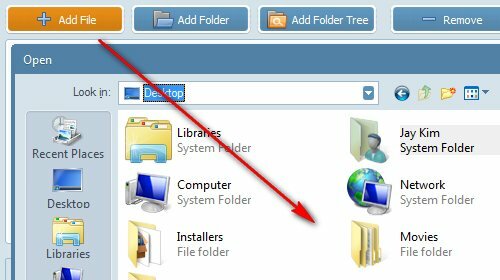
Vous pouvez également placer tous les fichiers dans un dossier et les ajouter en bloc à l'aide de "Ajouter le dossier" bouton. Si chaque fichier se trouve dans son propre dossier, utilisez "Ajouter une arborescence de dossiers" au lieu. Personnellement, je ne vois pas la nécessité d'utiliser trois boutons différents si vous ne pouvez en utiliser qu'un, mais apparemment, le développeur pense que trois boutons sont essentiels. :)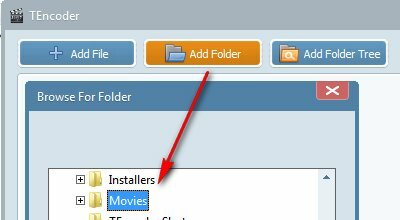
Dans mon expérience, j'ai ajouté trois fichiers vidéo différents à convertir.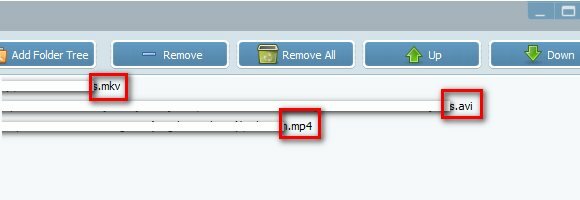
Allez ensuite dans le "Les options”Sous la liste des fichiers. Dans les options vidéo, vous pouvez choisir le format de fichier, le débit binaire, la taille, le FPS et le rapport hauteur / largeur. Dans les options audio, vous pouvez choisir le codec, le débit binaire, la fréquence d'échantillonnage et les canaux. Veuillez consulter la documentation de votre appareil pour trouver les paramètres dont vous avez besoin.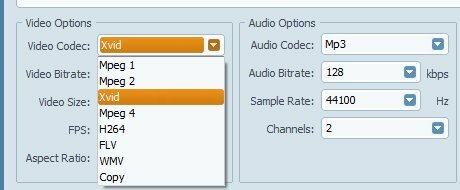
Du "Autres options", Vous pouvez définir le nombre de processus parallèles que vous souhaitez que TEncoder exécute. Vous pouvez également choisir quel encodeur vous souhaitez utiliser. Pour coder en dur les sous-titres dans la vidéo convertie, cochez la case "Activer les sous-titres”Et placez le fichier de sous-titres dans le même dossier que le fichier vidéo. N'oubliez pas de donner au fichier vidéo et au fichier de sous-titres le même nom (sans modifier les extensions de fichier, par exemple: movie_title.mp4 et movie_title.srt).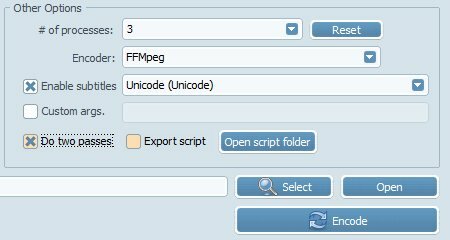
Vérification du «Faites deux passes”Vous donnera des vidéos de meilleure qualité sans gonfler la taille. Cependant, le processus prendra environ deux fois plus de temps.
Le processus de conversion commencera après avoir cliqué sur le bouton "Encoder" bouton. Vous verrez l’ensemble et la progression individuelle dans la fenêtre d’encodage, ainsi que l’indicateur de temps.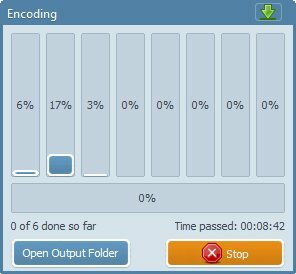
En général, TEncoder est un excellent outil pour ceux qui font beaucoup de conversions vidéo et qui ont une machine multi-thread.
Avez-vous essayé TEncoder? Qu'est-ce que tu en penses? Avez-vous votre propre encodeur vidéo préféré? Partagez en utilisant le commentaire ci-dessous.
Crédit d'image: ToastyKen
Écrivain indonésien, musicien autoproclamé et architecte à temps partiel; qui veut faire d'un monde un meilleur endroit un article à la fois via son blog SuperSubConscious.

